Spatial Analyst のライセンスで利用可能。
セルの観点からコスト ツールの目的は、[解析] ウィンドウの各セル位置について、ソースに到達するまでのコストが最も小さい経路を特定することです。ソースまでの最小累積コスト、最小コスト パスの対象となるソース、および最小コスト パス自体をセルごとに決定する必要があります。
コスト距離ツールはユークリッド ツールと似ていますが、ユークリッド ツールはある場所から別の場所までの実際の距離を計算するのに対し、コスト距離ツールは各セルから最も近いソース位置までの最短加重距離 (累積移動コスト) を求めます。これらのツールは、地理的単位ではなく、コスト単位で表された距離を適用します。
コスト距離ツールは次のとおりです。
- [コスト距離 (Cost Distance)] は、コスト サーフェス上の最小累積コストに基づき、ラスター内の各セルの最も近いソースまでの距離を提供します。
- [コスト バック リンク (Cost Back Link)] は、最近接のソースへの最小累積コスト パスに隣接するセルの近傍範囲を提供します。
- [コスト アロケーション (Cost Allocation)] は、コスト サーフェス上の最小累積コストに基づいて、各セルに対して最も近いソースを提供します。
- [コスト パス (Cost Path)] は、ソースから移動先までの最小コストのパスを提供します。
- [コスト接続性 (Cost Connectivity)] は、2 つ以上のリージョン間の最小コスト接続性ネットワークを提供します。
いずれのコスト距離ツールについても、ソース データセットとコスト ラスターを入力として指定する必要があります。
コスト距離の出力
この後のセクションでは、それぞれのコスト距離ツールから得られる出力について説明します。
距離の出力
[コスト距離 (Cost Distance)] ツールの出力では、各セルから最寄りソースまでの累積コストが記録されます。
たとえば、次のようなソースの位置があるとします。この図では、値 1、値 2 として表されています。
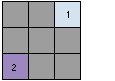
ソース セル 1 (オレンジ色) から目的地 (学校アイコン) までの累積最小コスト経路は 10.5 になります。
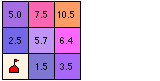
バックリンク方向の出力
コスト距離の出力ラスターでは、各セルから最寄りのソース位置までの累積コストが特定されますが、どのソース セルへどのように到達するかは示されません。[コスト バック リンク (Cost Back Link)] ツールは、出力として方向ラスターを返します。これは、任意のセルから最寄りソースまでの最小コスト経路を示すロード マップです。
バックリンク ラスターを計算するアルゴリズムでは、各セルに 0 ~ 8 の整数コードが割り当てられます。コードは、0 ~ 8 の一連の整数です。値 0 はソース位置を表します。つまり、すでに目的地 (ソース) に到達していると見なされます。値 1 ~ 8 は、右側から時計回りにそれぞれ 8 つの方向を表します。方向の出力に適用されるデフォルト シンボルは次のとおりです。右側の矢線図は、カラー シンボルに対応する方向矢印を示しています。
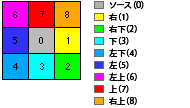
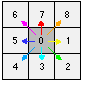
たとえば、ソースへの最小コスト パスの一部として、出力セルに値 5 が割り当てられている場合、そのパスは左側の隣接セルへ移動します。また、セルの値が 7 の場合は北方向へ移動します。
前のセクションの例で、値 10.5 のセルからソース (学校) までの最小コスト経路は、値 5.7 のセルを通って対角に移動する方法です。バックリンク ラスターは、各セルから最寄りソースまでの移動方向を示しています。
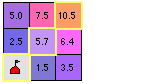
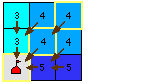
方向アルゴリズムにより、値 10.5 のセルには値 4 が割り当てられ、値 5.7 のセルにも値 4 が割り当てられます。これらの各セルからソースへ最小コストで到達するには、(前述の方向コーディングに基づき) この値の方向へ移動する必要があるためです。
出力バックリンク ラスターのすべてのセルについてこの処理が実行され、コスト距離ラスターの各セルからソースへの移動方向を示す出力が生成されます。

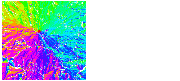
メモ:
出発地から目的地までの最小コスト (最短) パスを計算する場合は、コスト距離ラスターとコスト バック リンク ラスターが両方とも必要になります。
アロケーション出力
[コスト アロケーション (Cost Allocation)] ツールの出力は、各セルに最も近いソースはどれかを表します。理論的には [ユークリッド アロケーション (Euclidean Allocation)] ツールの出力と同じですが、近接性が累積移動コストで表される点が異なります。
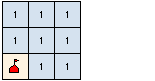
出力オプション
それぞれのツールに固有の出力ラスターに加え、必要であれば、別のタイプのコスト出力を作成することもできます。[コスト距離 (Cost Distance)] ツールではコスト バックリンク ラスターを作成でき、[コスト バック リンク (Cost Back Link)] ツールではコスト距離ラスターを作成できます。また、[コスト アロケーション (Cost Allocation)] ツールでは、距離ラスターとバックリンク ラスターを両方作成できます。特定のツールの実行時に、他の出力も作成する必要がある場合に役立ちます。
コスト パス (Cost Path) ツール
累積コスト ラスターとバックリンク ラスターを作成したら、指定した目的地のセルまたはゾーンから、任意の最小コスト パスが得られます。[コスト パス (Cost Path)] ツールは、目的地のセルからバックリンク ラスターを経由してソースまで追跡します。
コスト接続性 (Cost Connectivity)
[コスト接続性 (Cost Connectivity)] ツールは、入力リージョン間の最初コスト ネットワークを作成します。このツールは、前述したのと同じ概念が適用されますが、入力リージョンとコスト サーフェスから 1 ステップでネットワークを作成します。
コスト距離の入力
ソースの入力
ソース データセットがラスターの場合、1 つまたは複数のゾーンが含まれている可能性があります。これらのゾーンは接続されていても、接続されていなくても構いません。値 (0 を含む) を持つすべてのセルは、ソース セルとして処理されます。ソース ラスターで、ソース セル以外のすべてのセルには NoData を割り当てる必要があります。ソース位置 (ラスターまたはフィーチャ) に割り当てられている元の値は維持されます。
ソース データセットがフィーチャ データセットの場合、その環境で指定されている解像度に従い、内部でラスターに変換されます。解像度が明示的に設定されていない場合は、入力コスト ラスターの解像度が適用されます。ソース データがラスターの場合は、そのラスターのセル サイズが使用されます。これ以降、フィーチャ ソース データがラスターに変換されているものとして説明します。
入力ラスターまたはフィーチャ ソース データのソース数に制限はありません。
コストの入力
コスト ラスターは単一のラスターであり、通常は複数のラスターを結合したものです。コスト ラスターの単位は、どのような種類でもかまいません (ドル コスト、時間、消費エネルギー、他のセルのコストに基づいてその有意性を特定する単位なしシステムなど)。入力コスト ラスターとして、整数値または浮動小数点値を使用できますが、負の値や 0 は使用できません (負またはゼロのコストは指定できません)。このアルゴリズムは乗算過程なので、コスト ラスターに値 0 を含めることができません。
ヒント:
コスト ラスターに値 0 が含まれており、それらの値が最小コストを表している場合は、それらの値を小さい正の値 (0.01 など) に変更してから [コスト距離 (Cost Distance)] ツールを実行してください。そのためには [Con] ツールを使用します。値 0 のエリアが解析から除外するエリアを表している場合は、まず [Set NULL] を実行して、それらの値を NoData に変更します。その後で [コスト距離 (Cost Distance)] を実行してください。
コスト距離の計算方法
コスト距離の計算方法について詳しくは、以下のセクションをご参照ください。